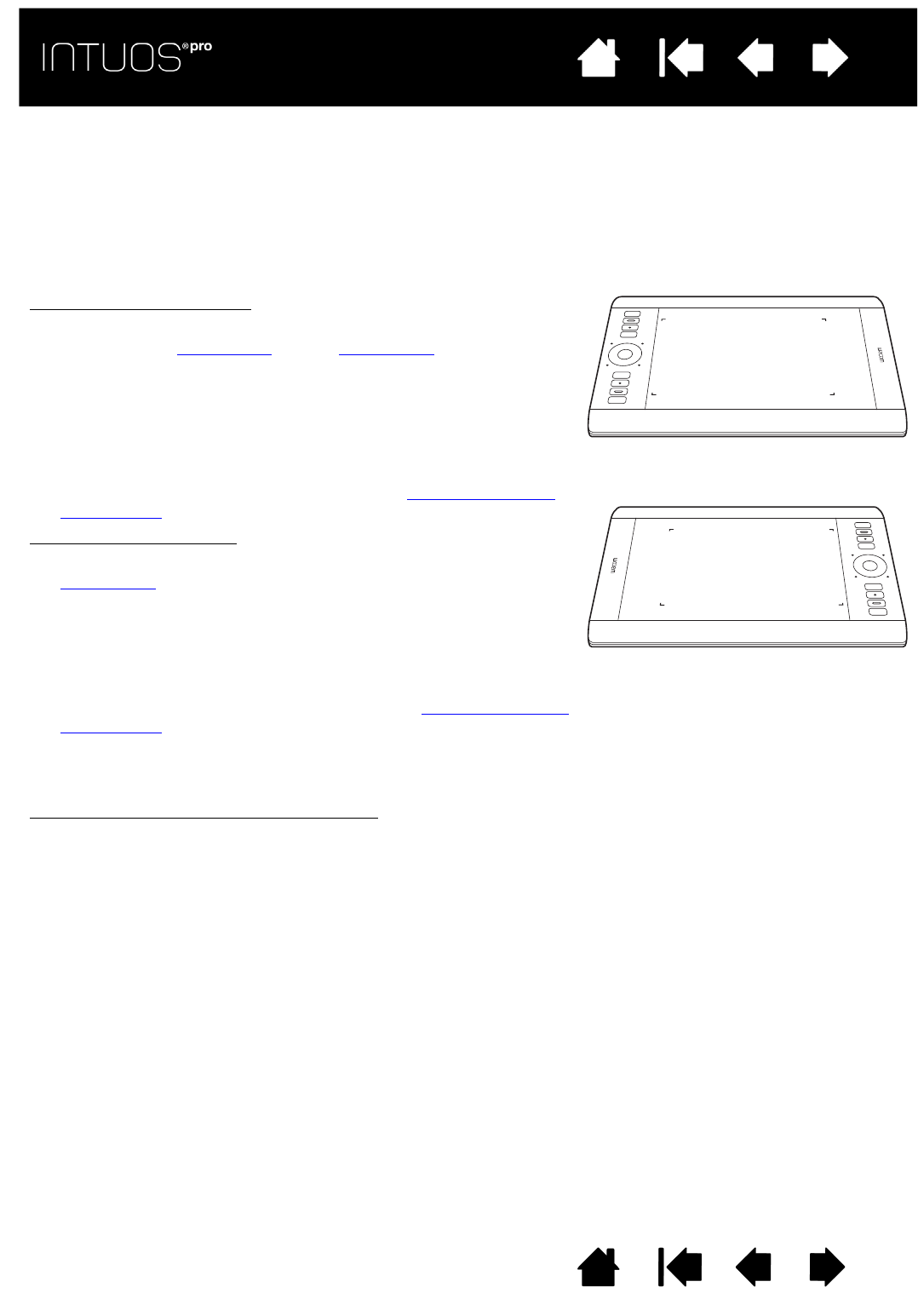festzulegen. Anhand der von Ihnen gewählten Ausrichtung wurden die Standardeinstellungen für das
zur Bedienung auswählen.
Rechtshändige Bedienung:
• Öffnen Sie das Wacom Tablett-Kontrollfeld und wählen Sie die
Registerkarte PROJEKTION. (Siehe Kontrollfeld). Wählen Sie als
Ausrichtungsoption E
XPRESSKEYS LINKS. Der Tabletttreiber
konfiguriert automatisch alle Aspekte des Tabletts,
einschließlich der Optionen für das Wacom Tablett-
Kontrollfeld, für den ordnungsgemäßen rechtshändigen
Einsatz.
• Drehen Sie danach das Tablett so, dass sich die ExpressKeys
auf der linken Seite befinden. Siehe auch Die aktive Fläche
des Tabletts.
Linkshändige Bedienung
:
• Öffnen Sie das Kontrollfeld und wählen Sie die Registerkarte
PROJEKTION. Wählen Sie als Ausrichtungsoption
E
XPRESSKEYS RECHTS. Der Tabletttreiber konfiguriert
automatisch alle Aspekte des Tabletts (einschließlich
der Optionen für das Wacom Tablett-Kontrollfeld) für den
ordnungsgemäßen linkshändigen Einsatz.
• Drehen Sie danach das Tablett so, dass sich die ExpressKeys
auf der rechten Seite befinden. Siehe auch Die aktive Fläche
des Tabletts.
Überprüfen Sie, ob Sie die Ausrichtung richtig eingestellt haben,
indem Sie den Stift auf dem Tablett nach oben führen.
So arbeiten Sie mit einem großen Monitor
:
• Wählen Sie E
XPRESSKEYS OBEN, wenn Sie mit dem Tablett um 90 Grad im Uhrzeigersinn gedreht
arbeiten möchten. Der Touch Ring und die ExpressKeys sind nach oben ausgerichtet.
• Wählen Sie E
XPRESSKEYS UNTEN, wenn Sie mit dem Tablett um 90 Grad entgegen dem Uhrzeigersinn
gedreht arbeiten möchten. Der Touch Ring und die ExpressKeys sind nach unten ausgerichtet.